Η χρήση του Mac ως διανομέα για τη διαχείριση εισερχόμενων και εξερχόμενων τηλεφωνικών κλήσεων δεν είναι ένα νέο χαρακτηριστικό. έχουμε καλύψει εφαρμογές τρίτων με αυτήν τη λειτουργία στο παρελθόν.
Ωστόσο, με το OS X 10.10 Yosemite, αυτή η δυνατότητα είναι πλέον ενσωματωμένη απευθείας στο λειτουργικό σύστημα. Και οι δύο συσκευές θα πρέπει να συνδεθούν στο ίδιο δίκτυο Wi-Fi και στο iCloud λογαριασμό, εκτός από το iPhone που εκτελεί iOS 8 ή νεότερη έκδοση. Αυτές οι απαιτήσεις εξαλείφουν τυχόν τυχαίες συνδέσεις με τα iPhone που δεν ανήκουν σε εσάς ή από κάποιον άλλο που συνδέεται εσφαλμένα με το iPhone σας.
Πραγματοποίηση κλήσης
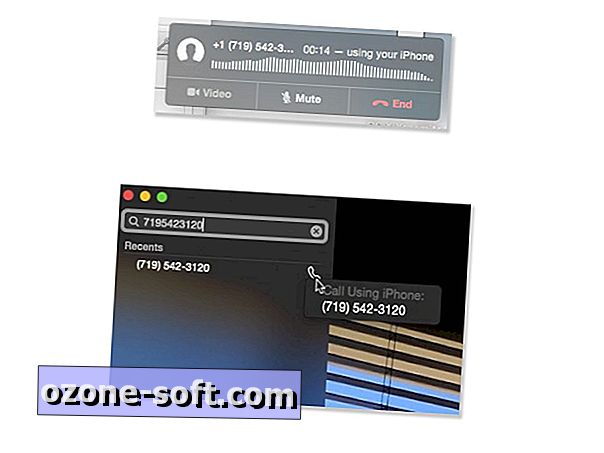
Μπορείτε να πραγματοποιήσετε μια κλήση είτε με δύο τρόπους. Η πρώτη σας απαιτεί να ξεκινήσετε την εφαρμογή FaceTime στο Mac σας. Μόλις ξεκινήσετε, μπορείτε να εισαγάγετε έναν αριθμό τηλεφώνου ή να αναζητήσετε μια επαφή στη γραμμή αναζήτησης.
Εάν ο αριθμός τηλεφώνου ή η επαφή που καλείτε συνδέεται με αναγνωριστικό της Apple, η υπηρεσία θα χρησιμοποιεί προεπιλογή το FaceTime για να διευκολύνει την κλήση. Για να δρομολογήσετε την κλήση μέσω του iPhone σας, κάντε δεξί κλικ στο όνομα της επαφής ή τον αριθμό τηλεφώνου και επιλέξτε "Κλήση μέσω iPhone".
Εναλλακτικά, εάν ο αριθμός δεν συνδέεται με αναγνωριστικό της Apple, ένα απλό διπλό κλικ είναι το μόνο που απαιτείται για την εκκίνηση της κλήσης.
Η δεύτερη μέθοδος σάς επιτρέπει να πραγματοποιείτε κλήσεις από άλλες εφαρμογές, όπως το Safari, τις Επαφές και το Ημερολόγιο. Στο Safari μπορείτε να επισημάνετε έναν αριθμό τηλεφώνου και, στη συνέχεια, κάντε κλικ στο μικρό βέλος στα δεξιά του αριθμού. Στις Επαφές μπορείτε να κάνετε κλικ στο εικονίδιο του τηλεφώνου που εμφανίζεται δίπλα στον αριθμό τηλεφώνου και, στη συνέχεια, επιλέξτε την επιλογή κλήσης με iPhone . Στην εφαρμογή Ημερολόγιο, κάντε κλικ στον αριθμό τηλεφώνου για να επιβεβαιώσετε ότι θέλετε να πραγματοποιήσετε την κλήση. Είναι μια διαδικασία που είναι δύσκολο να βιδωθεί, ανεξάρτητα από την εφαρμογή.
Θυμηθείτε, όταν έχετε αμφιβολίες, επισημάνετε τον αριθμό και κάντε δεξί κλικ.
Μια ειδοποίηση που συμπληρώνεται με την κατάσταση και τα στοιχεία ελέγχου για την τρέχουσα κλήση σας εμφανίζεται στην επάνω δεξιά γωνία μόλις ξεκινήσει η κλήση σας. Εάν πρέπει να μεταβείτε στο iPhone σας κατά τη διάρκεια της κλήσης, απλά ξεκλειδώστε το τηλέφωνό σας και πατήστε στην πράσινη γραμμή για να μεταφέρετε την κλήση.
Απάντηση σε μια κλήση
Την πρώτη φορά που θα λάβετε απροσδόκητα μια τηλεφωνική κλήση και το Mac σας θα αρχίσει να χτυπάει, θα παρασυρθείτε.
Μια ειδοποίηση θα εμφανιστεί στη συνηθισμένη θέση στο Mac σας, δίνοντάς σας τη δυνατότητα να απαντήσετε ή να απορρίψετε την κλήση χωρίς να αγγίζετε ποτέ το τηλέφωνό σας. Όταν επιλέγετε απόρριψη, μπορείτε να επιλέξετε να ορίσετε υπενθύμιση της αναπάντητης κλήσης, παρόμοια με την απόρριψη μιας κλήσης στο iOS.
Απενεργοποίηση τηλεφωνικών κλήσεων

Για μερικούς, οι τηλεφωνικές κλήσεις θα είναι ενοχλητικές. Ευτυχώς, μπορείτε να απενεργοποιήσετε αυτήν τη λειτουργία με μερικά κλικ.
- Εκκινήστε την εφαρμογή FaceTime στον Mac σας.
- Κάντε κλικ στο FaceTime στη γραμμή μενού και, στη συνέχεια, επιλέξτε Προτιμήσεις από το αναπτυσσόμενο μενού.
- Καταργήστε την επιλογή του πλαισίου που βρίσκεται δίπλα στο iPhone Cellular Calls.
Αυτό το ίδιο παράθυρο προτιμήσεων είναι όπου μπορείτε να αλλάξετε τον ήχο κλήσης του Mac σας.
Η προσθήκη τηλεφωνικών κλήσεων σε Mac είναι ευπρόσδεκτη, τουλάχιστον για μένα. Δεν χρειάζεται πλέον να έχω το iPhone μου μαζί μου ανά πάσα στιγμή. Μπορώ να το αφήσω σε ένα φορτιστή στο υπνοδωμάτιο ή στο γραφείο μου και να πάω να καθίσετε έξω για να δουλέψω στο Mac μου. Τόσο τα μηνύματα SMS όσο και οι κλήσεις θα μεταφερθούν στο Mac μου, εξασφαλίζοντας ότι δεν θα χάσω ποτέ κάτι.
Για περισσότερες συμβουλές για το Yosemite, ανατρέξτε στον οδηγό CNET How To στον Mac OS X 10.10 Yosemite.





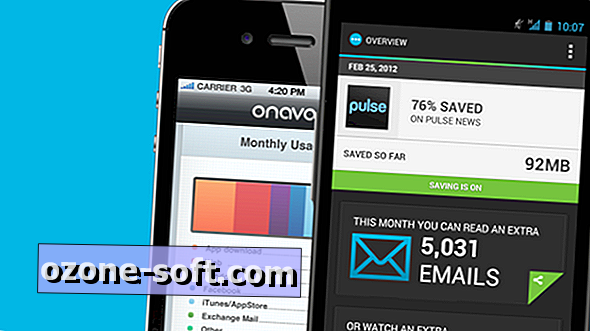







Αφήστε Το Σχόλιό Σας